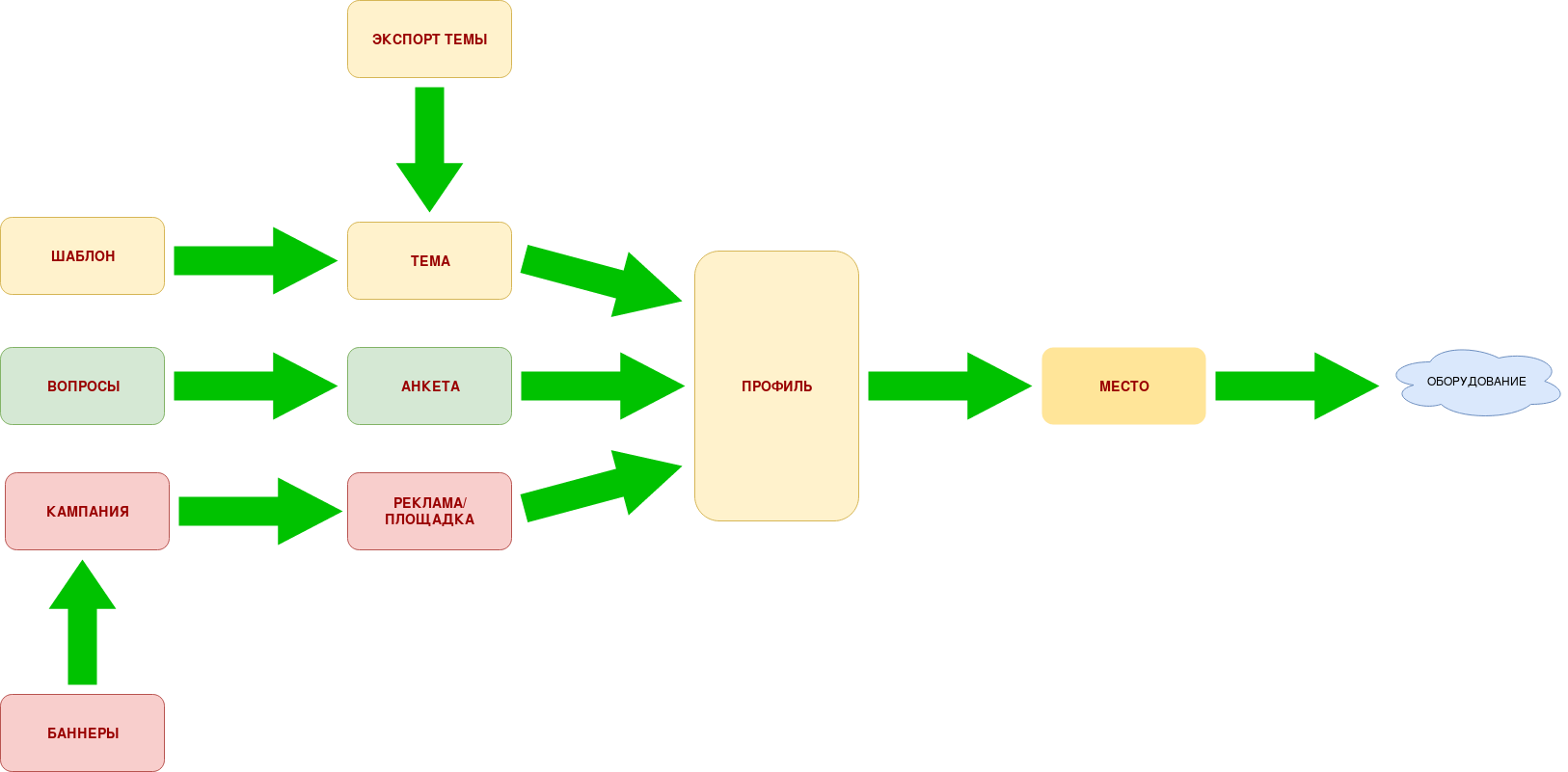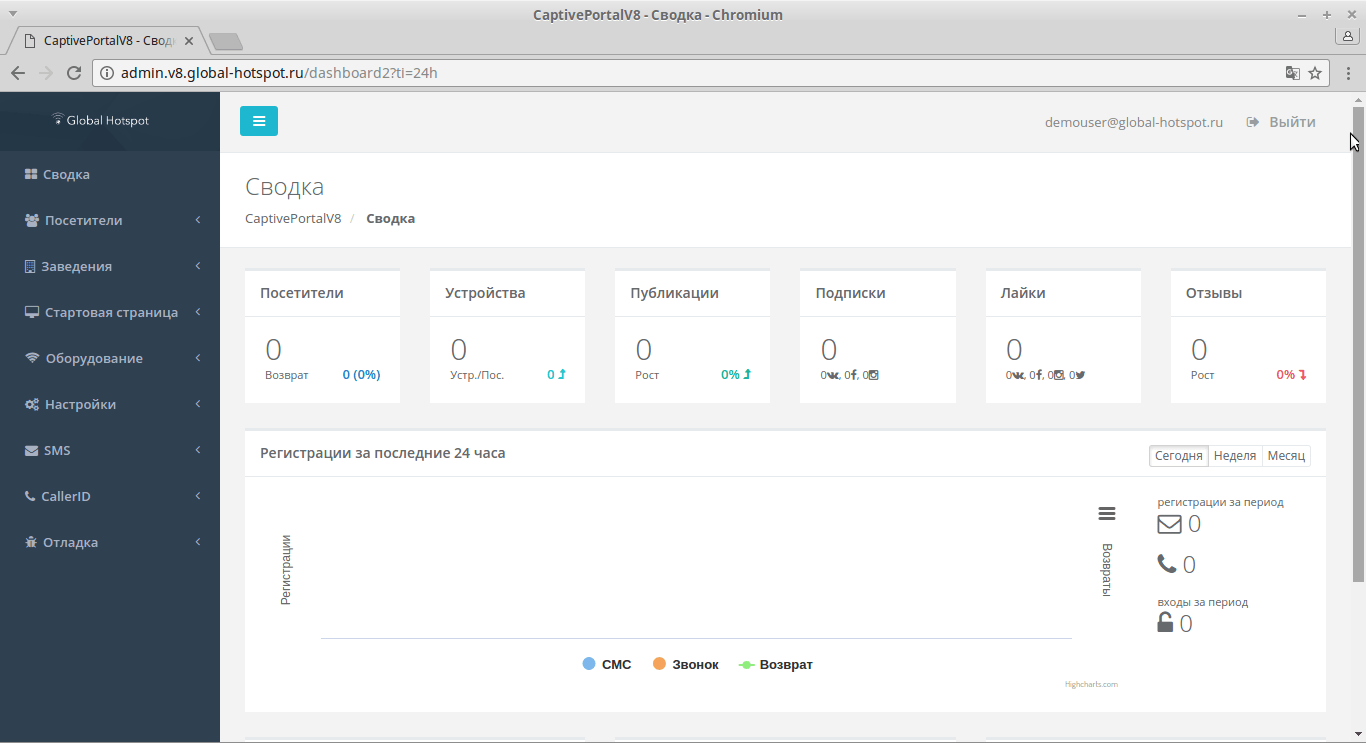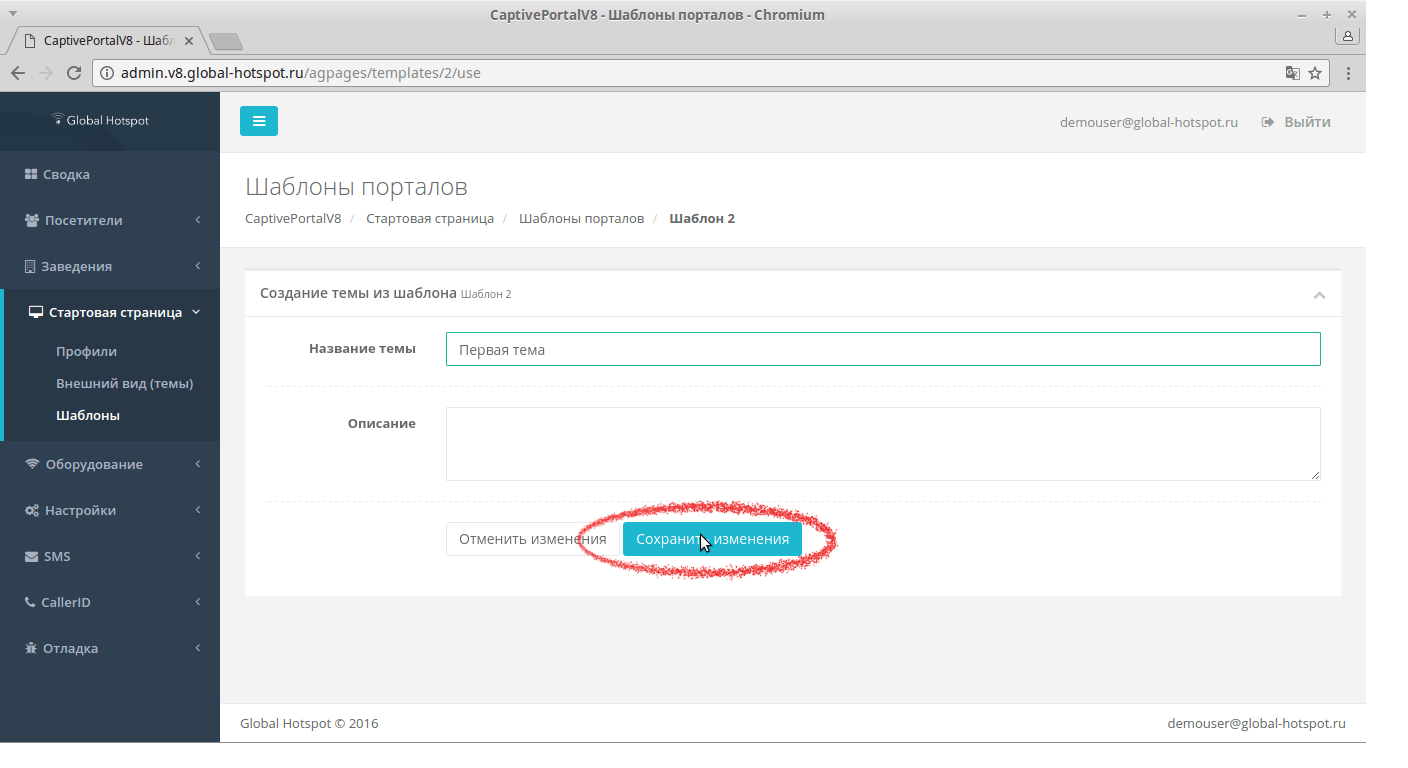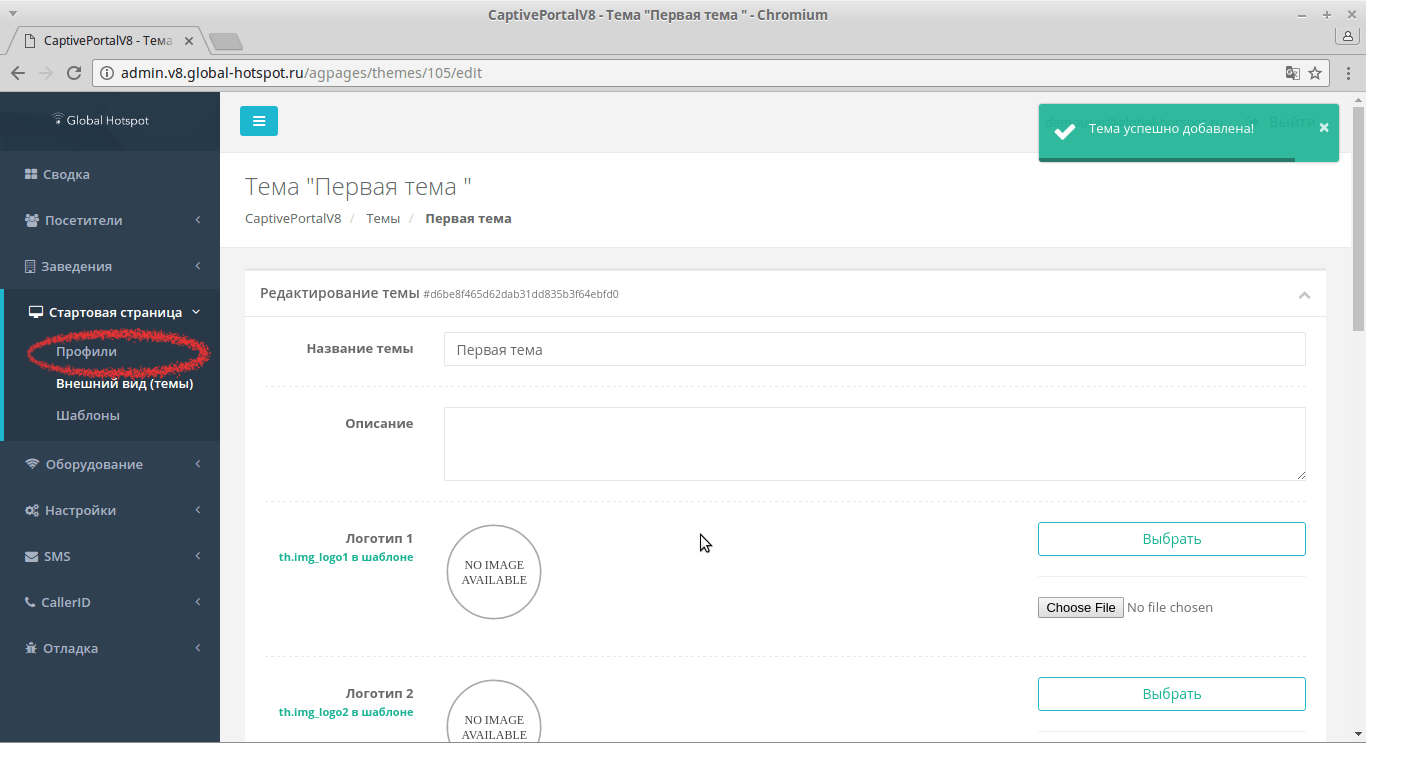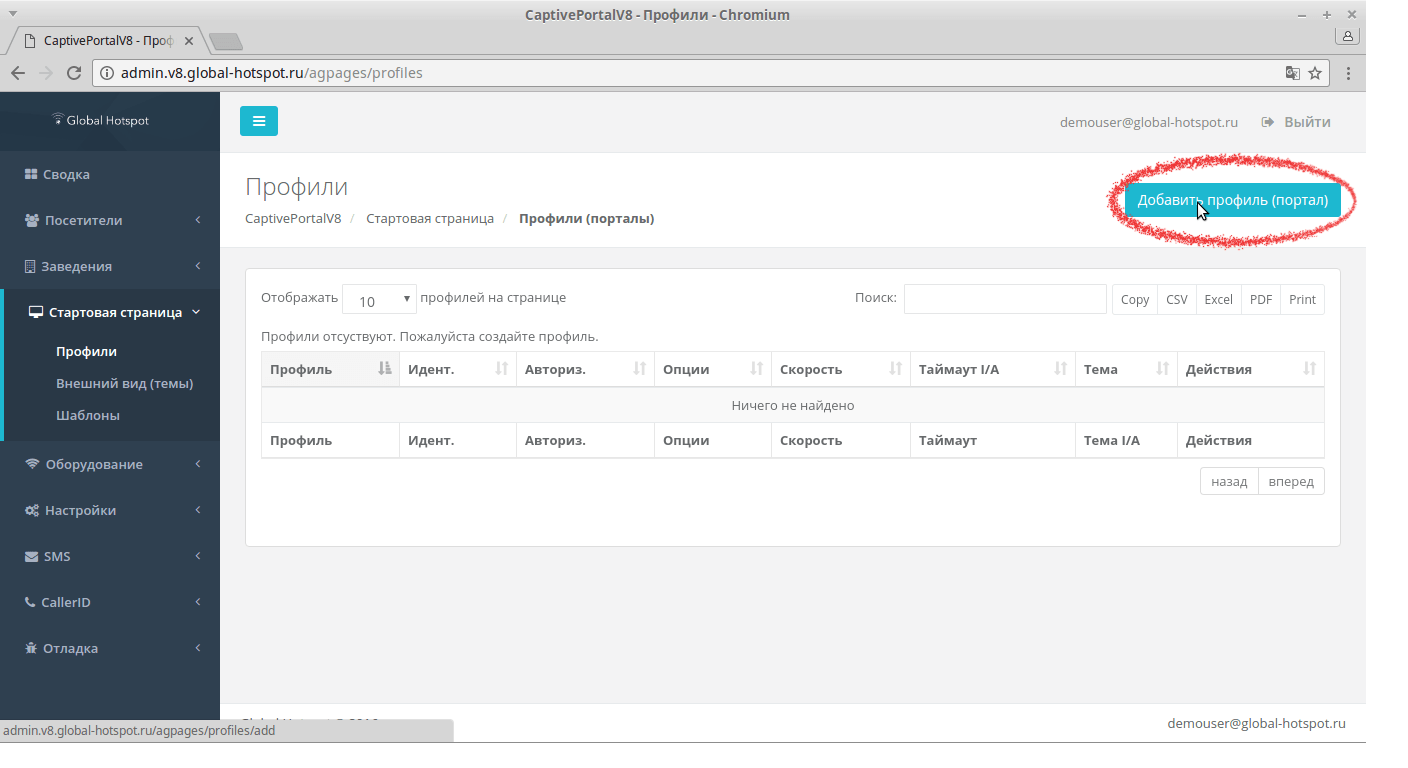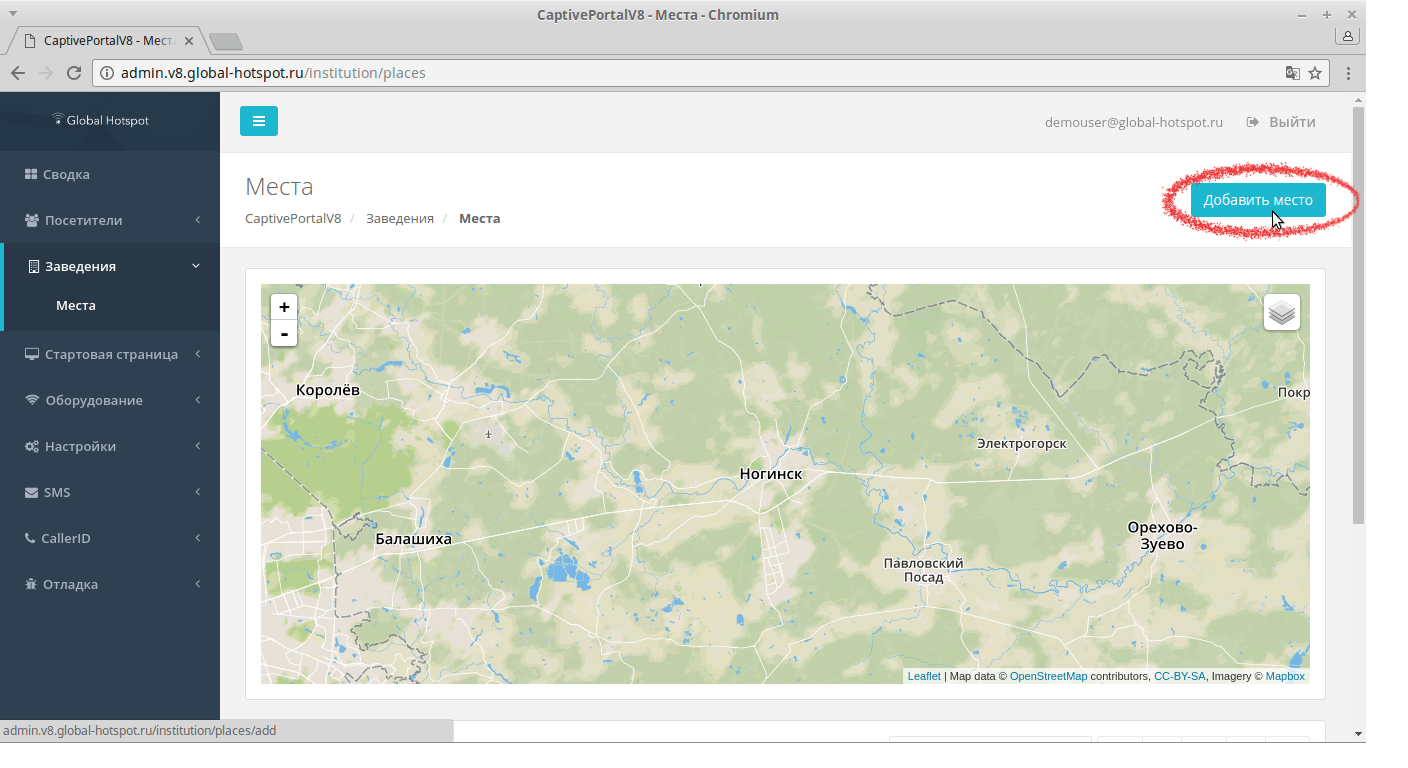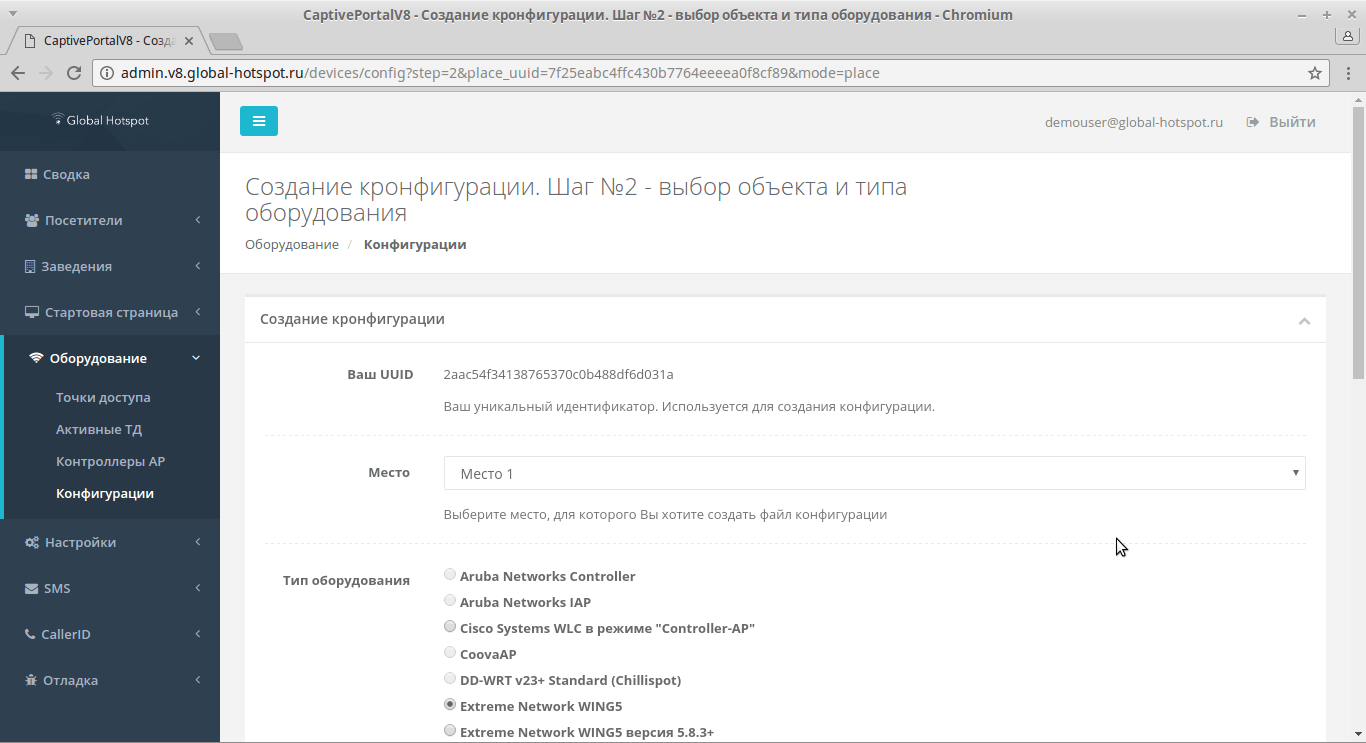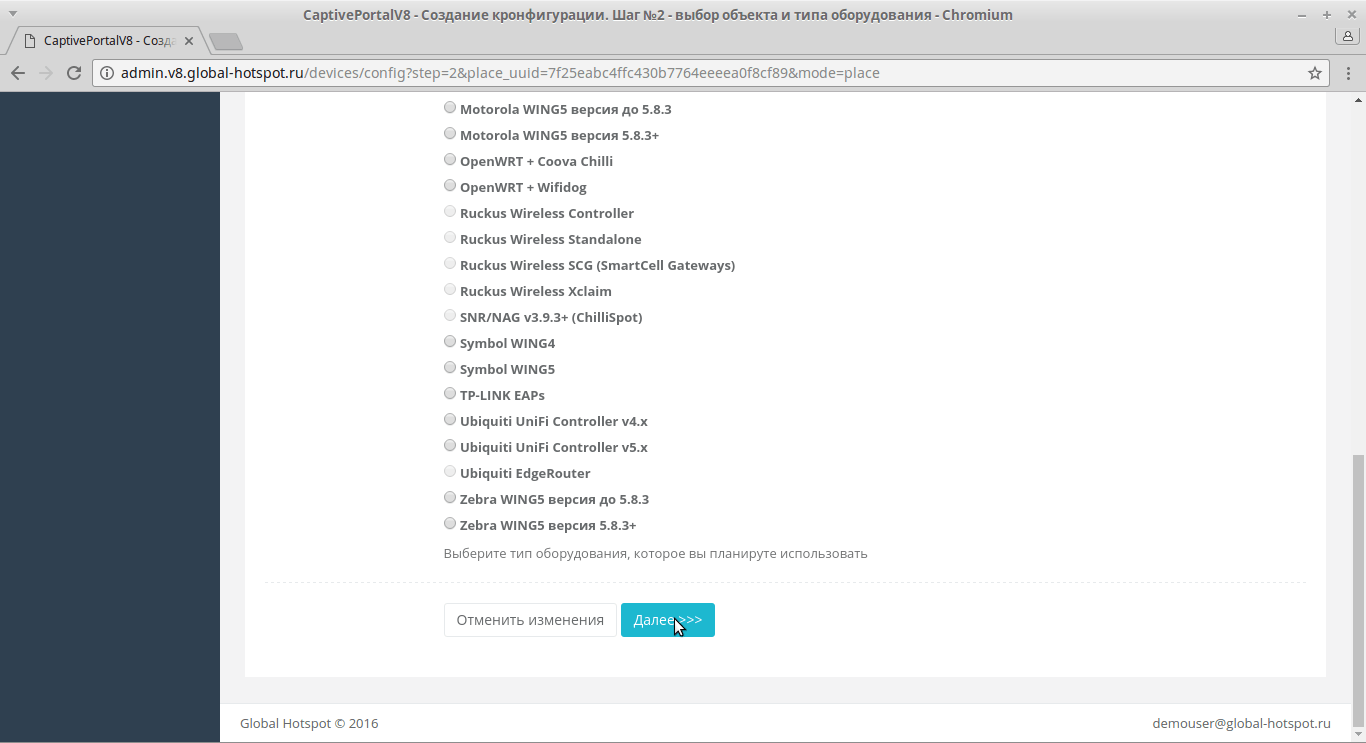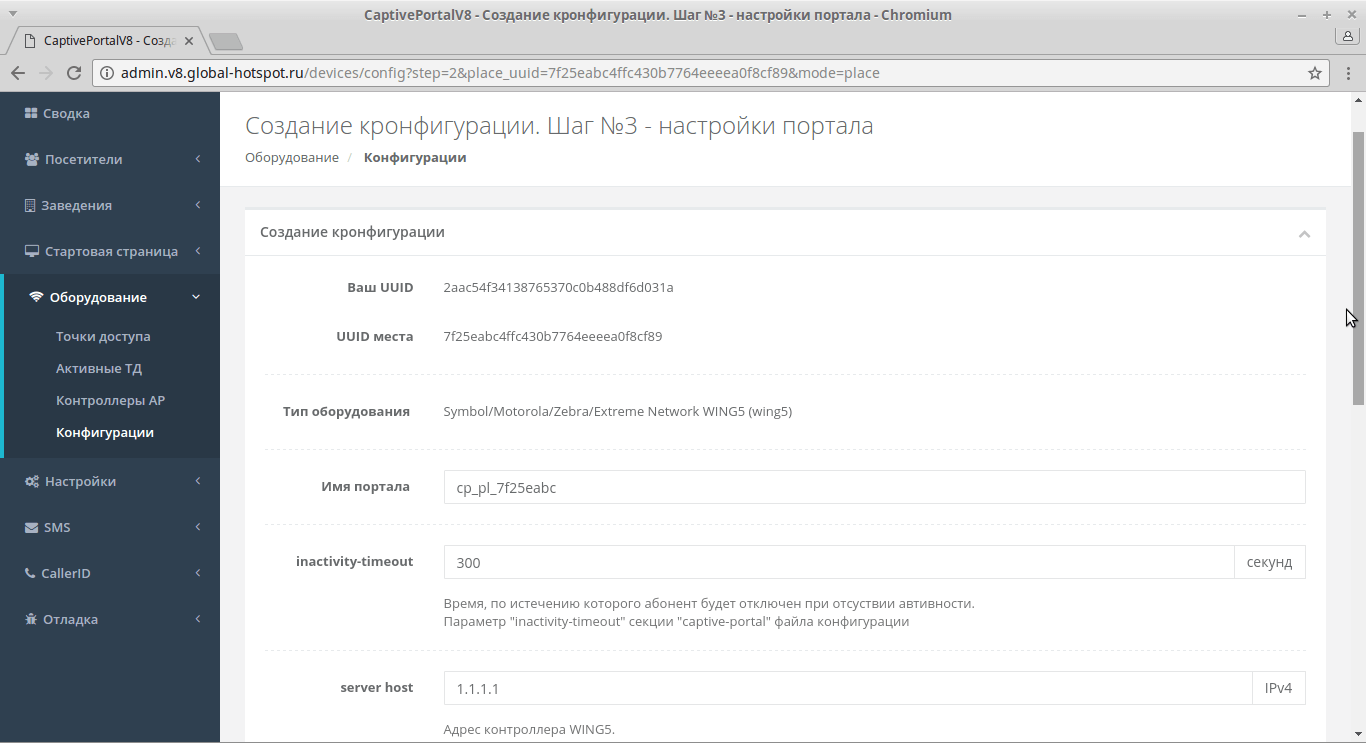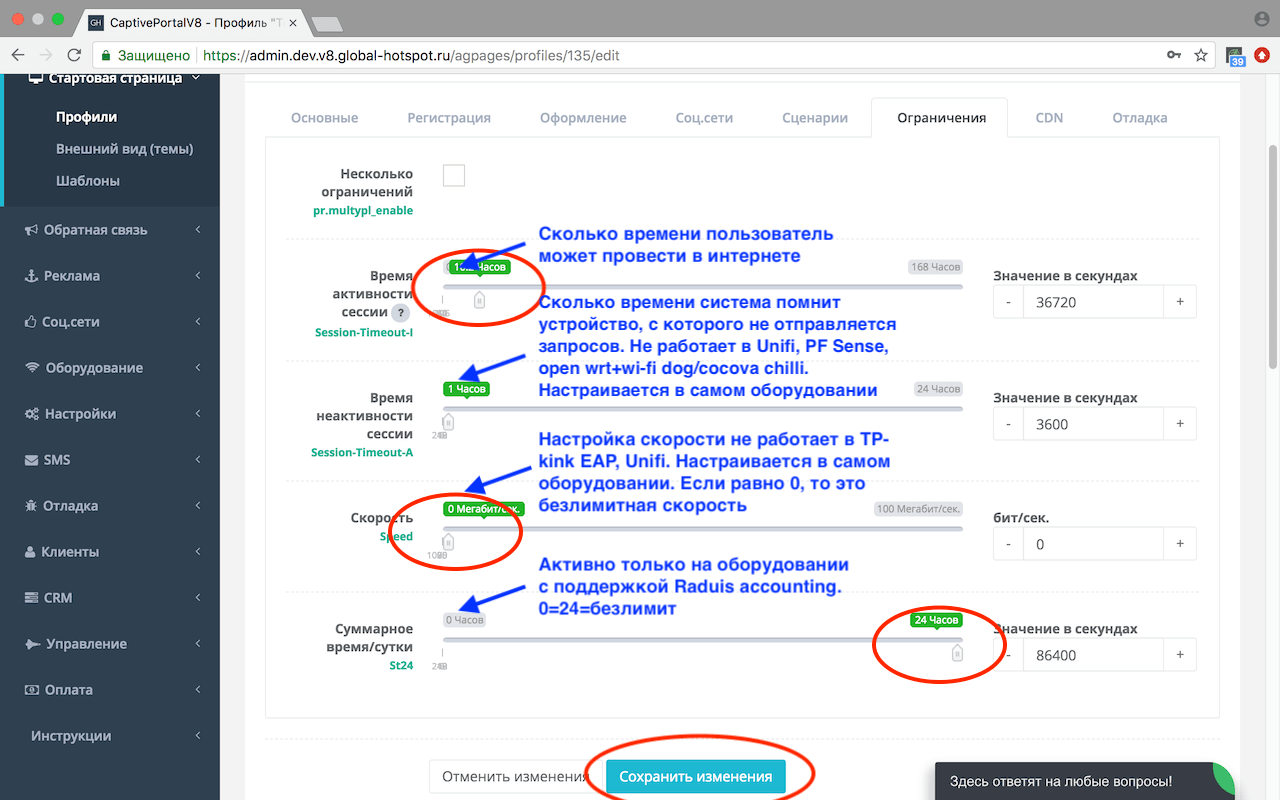Универсальная инструкция по настройке Wi-Fi авторизации для любого типа оборудования
Регистрация в системе по ссылке http://areg.global-hotspot.ru. Настройка Wi-Fi авторизации в личном кабинете Global Hotspot состоит из следующих шагов:
- Создать тему на базе шаблона.
- Создать профиль и привязать к нему тему.
- Создать место и привязать к нему профиль.
- В месте создать конфигурацию для своего типа оборудования.
- Настроить свое оборудования по инструкции в мастере конфигураций.
- Подключиться к сети Wi–Fi и проверить.
Наша система работает по принципу вложенных конфигураций, т.е. один блок настроек (сущность) можно использовать несколько раз.
Например, у вас 20 одинаковых заведений, все в одном стиле и один сайт на всех, для них вы создаете 1 тему и 1 профиль (нам нужно чтобы страница авторизации везде выглядела одинаково) и 20 мест.
Или другой пример: у вас 5 заведений, все в одном стиле, но у каждого есть свой сайт и надо, чтобы пользователь после авторизации переходил на соответствующий сайт. Создаете 5 мест и 5 профилей, тема будет одна на всех.
В системе есть несколько основных сущностей:
Помимо основных сущностей, есть и дополнительные: рекламные площадки, рекламные кампании, опросы и анкеты, приложения и публикации для социальных сетей и т.д.
Ниже приведена схема вложений сущностей в нашей системе.
Шаг 1
Регистрация и вход в личный кабинет
Для входа в административный интерфейс вам необходимо перейти по ссылке https://admin.v8.global-hotspot.ru и ввести логин (email) и пароль, которые вы получили при регистрации.
В личном кабинете перейдите в меню “Стартовая страница”.
Шаг 2
Создание темы: выбор дизайна страницы авторизации
В этой инструкции настройка внешнего вида страниц указана схематично. Вам необходимо провести полную настройку дизайна страниц авторизации по этой инструкции в соответствии с вашим фирменным стилем: выбрать фон, цвет кнопок и шрифта.
Назовите новую тему.
В теме можно менять дизайн страницы авторизации: загрузить логотип, фон, цвет кнопок и шрифта.
Шаг 3
Создание профиля: настройки идентификации и ограничений
Создайте новый Профиль. Профиль – это совокупность настроек для страницы авторизации. К нему будет автоматически выбрана созданная ранее тема.
Назовите Профиль и укажите URL редиректа – ссылка, по которой перейдет пользователь после успешной идентификации. Например, ваш сайт, соцсеть или страница поисковика. Это нужно, чтобы показать пользователю, что доступ в Интернет открыт.
Шаг 4
Создание места: Привязка профиля к месту и создание конфигурации для точки доступа
Создайте Место и укажите его на карте. В Месте создается конфигурация для настройки оборудования. Эта конфигурация содержит в себе все данные о Месте, Профиле и Теме. Благодаря этому, когда вы захотите изменить дизайн в Теме, вы меняете его в личном кабинете, а изменения автоматически применяются на оборудовании. То есть вы один раз настраиваете оборудование и далее управляете им через личный кабинет.
К Месту автоматически привяжется созданный ранее Профиль с Темой.
Шаг 5
Создание конфигурации: Создание файла конфигурации и настройка точки доступа
Теперь из созданного Места создайте Конфигурацию для вашего типа оборудования.
Внимание! Настройка для каждого типа оборудования индивидуальна. Выберите тип оборудования и нажмите “Далее”. На следующем этапе увидите инструкцию для выбранного оборудования. Их также можно найти по тегам справа. Если вы хотите найти инструкцию для вашего типа оборудования, ищите инструкцию в разделе “Инструкции Wi-Fi авторизация” по тегам справа.
Теперь подключитесь к Wi-Fi сети и проверьте все ли сработало. Если при подключении к сети страниц авторизации не возникло, то проверьте еще раз всю последовательность действий, напишите в чат или позвоните нам.
Не забудьте установить «детский доступ» в гостевой сети с помощью днс яндекс. Как это сделать читайте в Вопросы и ответы.
Шаг 6: Настройка времени сессии
Перейдите в раздел “Стартовая страница” подраздел “Профили” и выберите ваш профиль
Теперь можно приступить к настройкам времени сессии и скорости пользователей. Эти настройки особенно критичны для гостиниц и отелей. Если сомневаетесь, лучше проконсультируйтесь с технической поддержкой.